Как Выполнять Проекты в Срок с Функциями GanttPRO Крайний Срок (Deadline), Базовый План и Улучшенным Фильтром
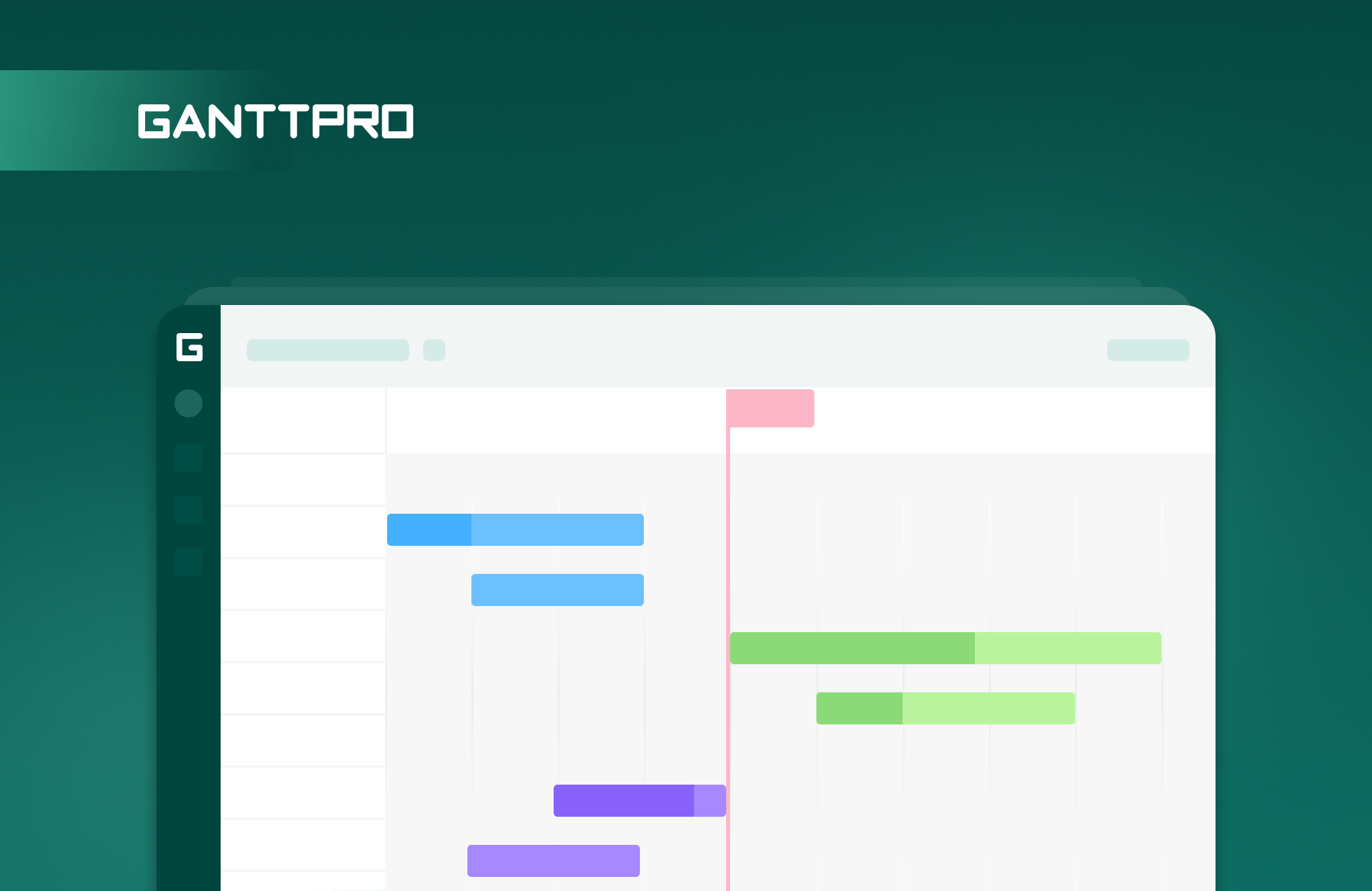
Знаете ли вы, сколько ваших задач и планов не завершались вовремя? Возможно, всего лишь несколько. В таком случае вам повезло. Однако, как правило, происходит обратное, и задачи не завершаются в срок. Бывают случаи, когда это происходит по не зависящим от проекта, менеджеров, ресурсов или членов команды причинам. И все же в основном проекты не завершаются вовремя из-за менеджеров. Им не удается правильно планировать задачи и следить за их выполнением.
Приоритетные задачи у менеджеров проектов – назначение поручений, отслеживание дат, выявление возможных рисков и т.д. И, конечно же, важный момент — выбор правильного инструмента для управления проектами. Без него практически невозможно управлять задачами и завершать их в срок.
Вот почему мы разработали новые возможности онлайн диаграммы Ганта GanttPRO. Они помогут вам вовремя завершать задачи и следить за прогрессом и развитием проекта.
Что это за новые возможности? Это крайний срок, базовый план и улучшенный фильтр.
1. Крайний срок
Для чего?
Важно, чтобы все задачи, независимо от их значимости и продолжительности, завершались вовремя. Выполненное в срок назначение говорит о том, что проект движется в правильном направлении. И наоборот, даже самая незначительная задержка в крайних сроках выполнения ставит под угрозу успешное завершение. Поэтому важно работать с планами в визуально понятном инструменте с маркерами и напоминаниями о приближающихся конечных датах.
С новой функцией в GanttPRO работа с конечными сроками станет легче. Вам всего лишь нужно выполнить несколько простых действий.
Где найти?
Кликните на задачу, где вам нужно установить крайний срок. В появившемся окне в поле Крайний срок выберите нужную дату.
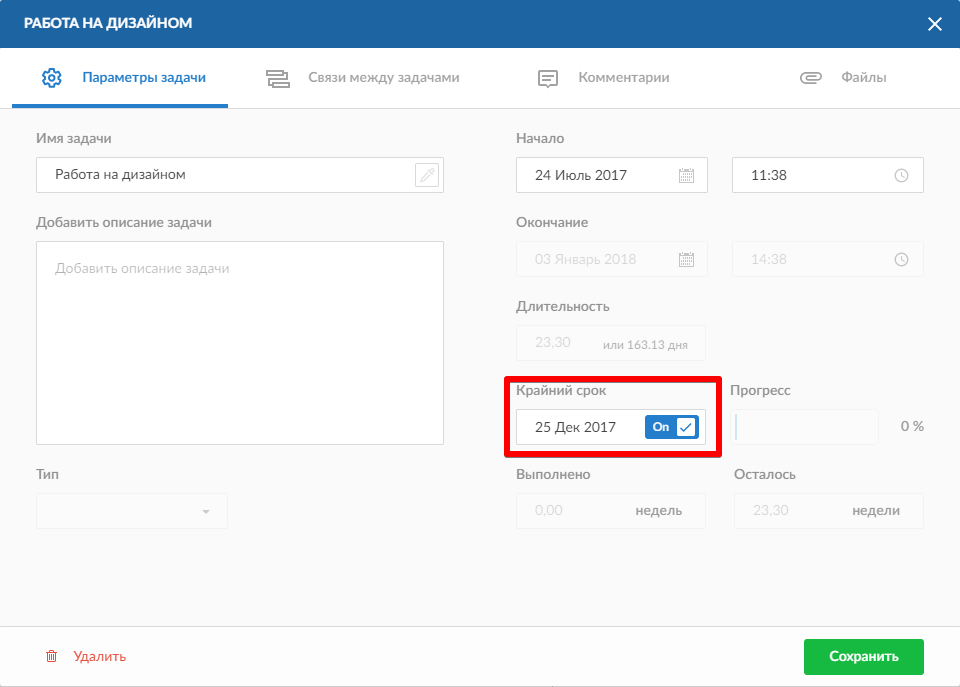
После этого справа от задачи на графике появится специальный значок в виде пламени. Для вас это будет визуальной подсказкой.
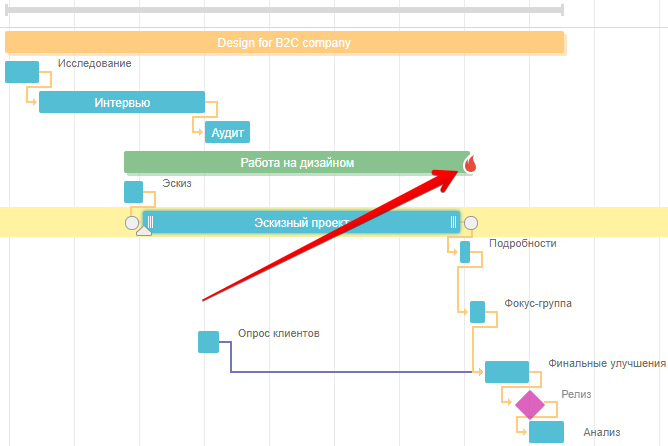
На этом функционал не ограничивается. Если даты все же не были вовремя соблюдены, специальный значок слева от вашей задачи покажет вам это. Вы также будете знать, насколько дней просрочена задача.
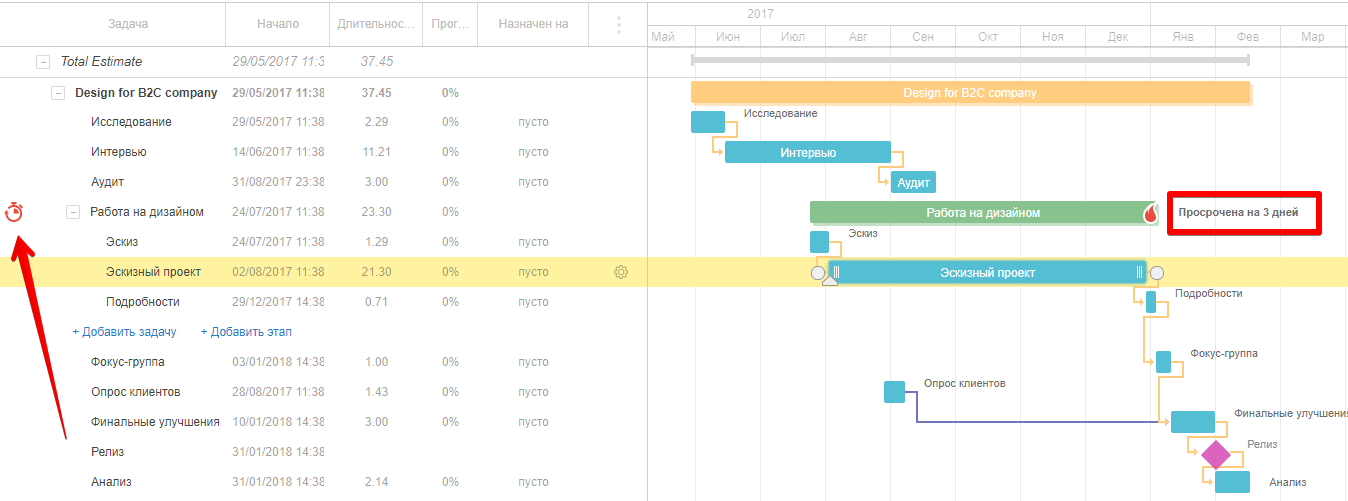
В чем польза для вас?
На самом деле, все достаточно очевидно. Установив крайний срок, вы можете быть уверены, что задачи и даты под вашим контролем. Поэтому и повышаются шансы завершить проект без каких-либо задержек.
2. Базовый план
Для чего?
Базовый план дает четкую картину того, что было запланировано. Благодаря ему менеджер легко может сравнить текущее состояние проекта с запланированным. Функция дает понимание, где происходят отклонения от первоначального плана.
Где найти?
Кликните на кнопку с тремя точками в правом верхнем углу вашего графика. В появившемся окне с датой поставьте галочку и затем нажмите Создать базовый план.
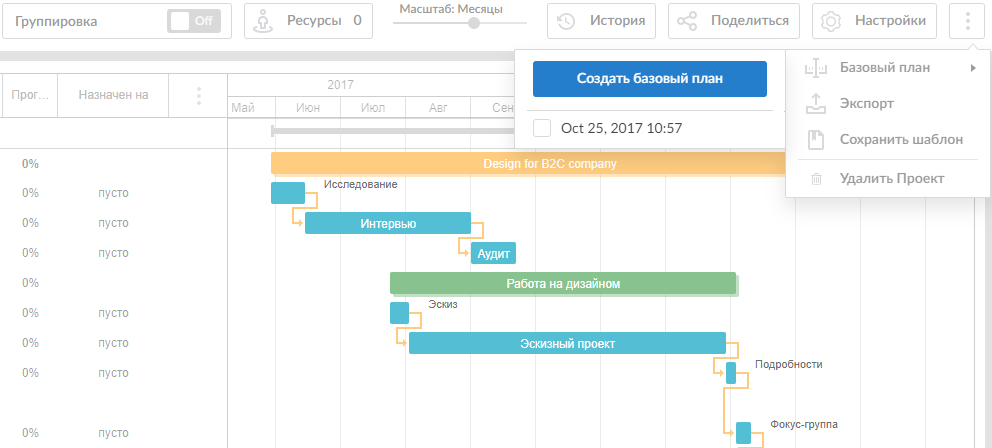
После этого у всего проекта и у каждой задачи на графике появится дополнительная линия, которая и представляет собой базовый план. На картинке ниже цифра 1 показывает базовый план, цифра 2 – текущее состояние.
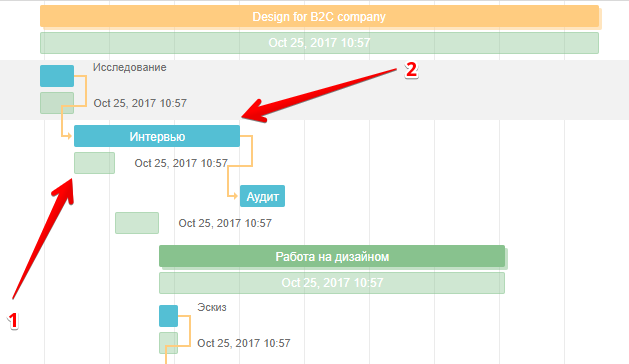
В чем польза для вас?
Благодаря этой функции менеджер всегда осведомлен о задачах, любых отклонениях и задержках; что идет не так и что нужно предпринять для исправления ситуации. В комбинации с функцией крайний срок у менеджера появляются отличные возможности для отслеживания прогресса проекта.
Подробную информацию о базовом плане вы найдете в этом видео.
3. Улучшенный фильтр
Для чего?
Чем мощнее фильтр вы используете, тем больше возможностей вы получаете для успешного управления проектом и командой. Выбрав нужные вам для фильтра критерии, вы получаете четкое понимание происходящих в графике процессов.
Ранее в GanttPRO фильтр был доступен только по двум параметрам – по имени и по назначенному на задачу члену команды. Мы расширили этот список и добавили новые возможности. Теперь вы можете использовать фильтр по типу (задача, этап), статусу (открытый, в работе, выполнено), приоритету (самый низкий, низкий, средний, высокий, самый высокий), автору, дате начала (от … до…) и дате окончания (от … до…).
Где найти?
Кликните на кнопку Фильтр вверху экрана. Выберите нужные опции и сохраните.
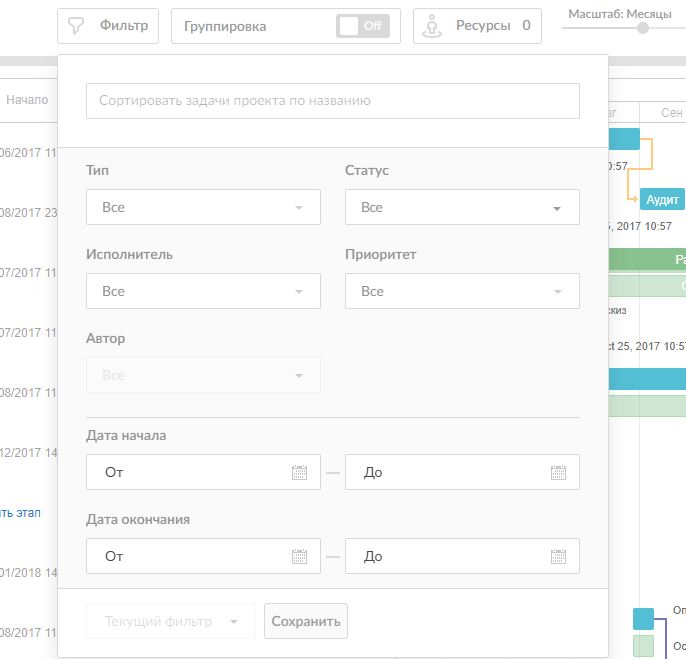
В чем польза для вас?
Управляйте проектом удобным для вас способом, применяя нужные фильтры. Это дает больше возможностей в управлении задачами, назначенными на команду. В свою очередь, это ведет к улучшенному управлению.
Подробную информацию о возможностях фильтра вы найдете в этом видео.
Подведем итог
Мы ставим цель помочь как можно большему количеству людей в организации проектов и их управлении. Именно поэтому мы постоянно улучшаем GanttPRO и добавляем новые функциональные возможности.
Крайний срок, базовый план и улучшенные возможности фильтра помогут вам следить за прогрессом проекта и держать все под контролем. Управляйте проектами, где нет места сорванным срокам и беспорядку в задачах. И в этом вам поможет GanttPRO.
А вы уже попробовали новые возможности GanttPRO? Помогают ли они вам в управлении проектами? Делитесь с нами вашими идеями в комментариях!

